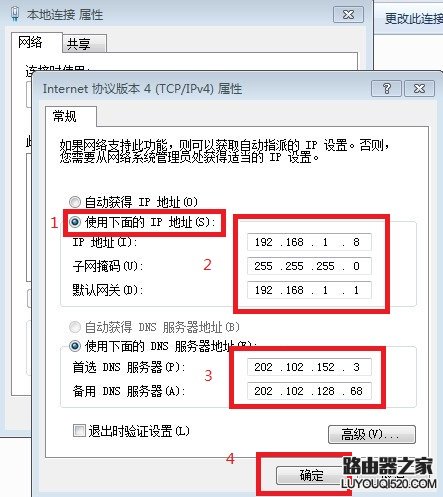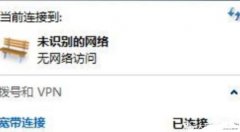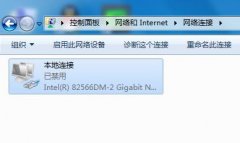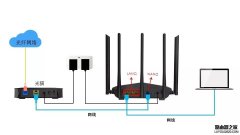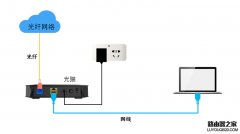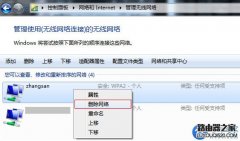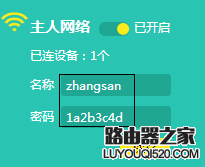日常生活中,笔记本会经常出现连不上网络的问题,或者明明显示连接上了,还是上不了网,下面是学习啦小编收集的一些关于这问题的解决方法,希望可以帮到你。
台式电脑连不上网解决办法:
1、 右键点击桌面的右下角网络小图标。
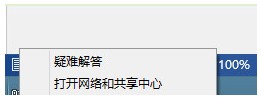
2、 单击打开网络和共享中心。在右上角有个更改适配器设置,在这里就可以看到你的网络连接状况。
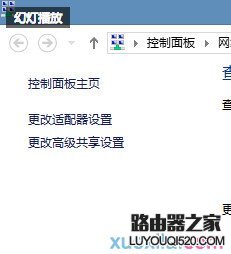
3、 单击更改适配器设置。这里显示了包括你的wifi的网络连接。
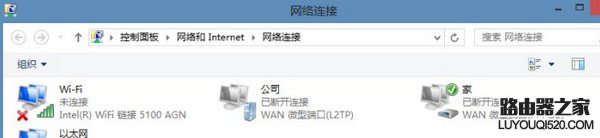
4、 在这里我们可以看到以太网网络连接,这就是你插入网线后显示可以上网的一个标识如果像上图一样就表明你已经断开连接了,这时要怎么处理呢。
5、 如何重新设置网络连接。右键点击以太网,然后点击禁用,当图标显示灰色的时候再右键点击,启用然后回到桌面,网络会重新配置,这样就轻松的解决了上不去网的困难。

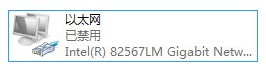

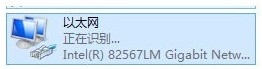
这样等待重新启用就可以了。这样就可以上网了,这种方法不仅适用于网线上网,同时无线上网也是同样适用的,步骤也和上述说明是一样的。
如果还是不行就尝试下面的方法:
点击“打开网络和共享中心”,如图所示,点击左侧栏“更改适配器设置”,出现您电脑所连接网络使用的网卡。
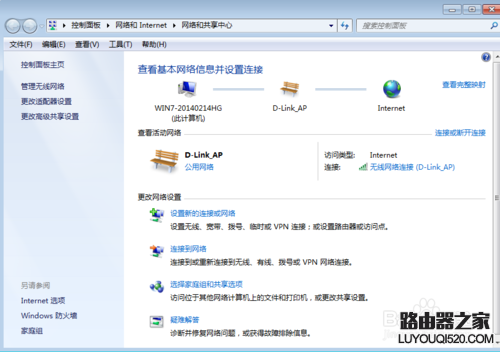
选择您连接网络的网卡,如果您是用网线连接上网,选择“本地连接”,如果您是用无线网络连接上网,选择“无线网络连接”。
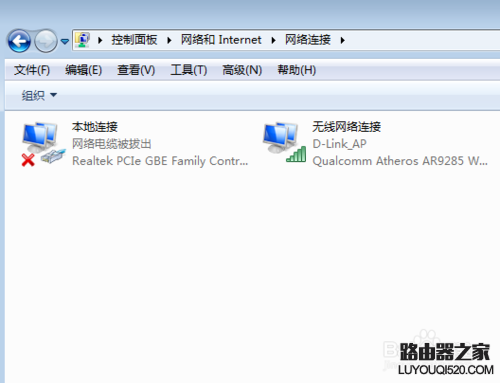
双击您的网卡,然后点击“属性”,出现如下对话框,选择“Internet 协议版本 4”,点击“属性”。
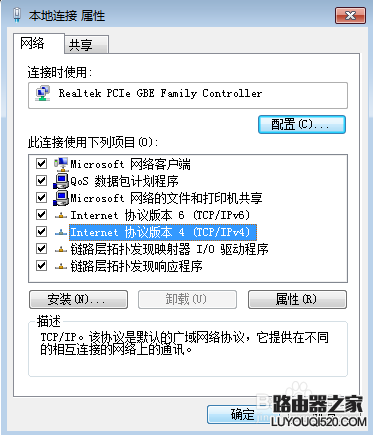
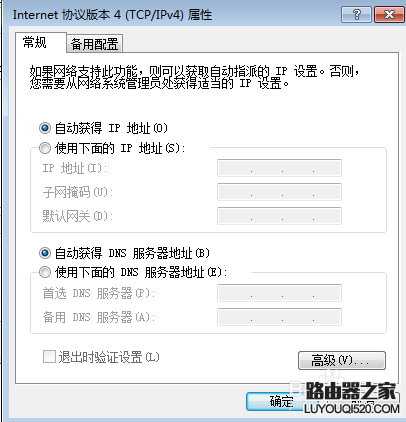
这里是关键的一步,如果您是使用路由器上网,选择"自动获得IP地址"和“自动获得DNS服务器地址”,如果您所在网络是使用静态IP上网,询问下网络管理员,给你分配一个可使用的地址,选择“使用下面的IP地址”和“使用下面的DNS服务器地址”。
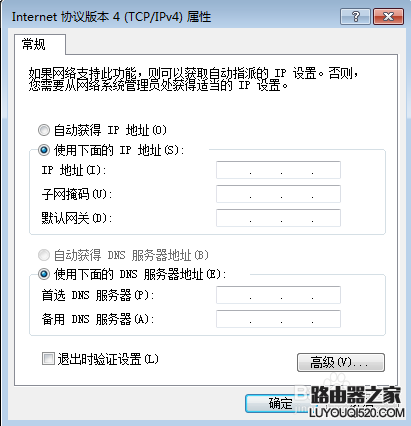
输入分配好的IP地址和DNS服务器地址,然后点击“确定”即可。